Apple Kimliğinizin güvenliği konusunda endişeli misiniz? Parola kimliğinizi değiştirmek ve iOS/macOS bilgilerinizi güvende tutmak için adım adım bir kılavuz burada.

Apple Kimliğiniz, tüm Apple cihazlarınızın ve verilerinizin anahtarıdır. Apple Kimliği parolanızı güvende tutmanız önemlidir. Parolanız ele geçirildiyse, bir veri ihlaline neden olduysa veya unuttuysanız, en kısa sürede değiştirmelisiniz.
Apple Kimliği parolanızı değiştirmek, hesabınızla ilişkili herhangi bir cihazda yapılabilecek hızlı ve kolay bir işlemdir. Buna iPhone, iPad, iPod, Mac ve PC'niz dahildir. Şifrenizi değiştirmek için mevcut şifreye ve kullanmak istediğiniz yeni şifreye erişmeniz gerekir.
Güvenliğinin ihlal edilmiş olabileceğini düşünüyorsanız veya güvende kalmak istiyorsanız, şifrenizi nasıl değiştireceğiniz aşağıda açıklanmıştır. Başlamak için aşağıdaki basit adımları izleyin.
bilgisayarımı neden fabrika ayarlarına sıfırlayamıyorum
Apple Kimliği Parolanızı Düzenli Olarak Değiştirmek Neden Önemlidir?
Apple Kimliğiniz, tüm Apple ürünleri ve hizmetleri için anahtarınızdır, bu nedenle onu güvende tutmak önemlidir. Bunu yapmanın en iyi yollarından biri şifrenizi düzenli olarak değiştirmektir. Bu, bilgisayar korsanlarının hesabınıza erişmesini önlemeye yardımcı olur ve hesap bilgilerinize kimlerin eriştiğini izlemenize olanak tanır.
Ayrıca, parolanızı düzenli olarak değiştirmek, kimlik avı dolandırıcılıklarından ve diğer çevrimiçi tehditlerden kaçınmanıza yardımcı olabilir. Parolanızı değiştirmeye devam etmek bir güçlük gibi görünse de, Apple Kimliğinizin çevrimiçi olarak sahip olduğunuz en önemli bilgilerden biri olduğunu unutmamak önemlidir.
Parolanızı düzenli olarak değiştirmek için birkaç dakikanızı ayırarak kendinizi ve hesabınızı korumaya yardımcı olabilirsiniz. Apple Kimliği parolanızı düzenli olarak değiştirmek için üç iyi neden:
- Hesabınızın güvenliğini sağlamak için . Apple Kimliğinizi güvende tutmak için güçlü bir parola gereklidir. Parolanızı düzenli olarak değiştirerek, birinin hesabınıza erişme riskini azaltmaya yardımcı olabilirsiniz.
- Kimlik avı dolandırıcılıklarından kaçınmak için . Kimlik avı dolandırıcılığı giderek yaygınlaşıyor ve genellikle Apple Kimliği kullanıcılarını hedef alıyor. Şifrenizi sık sık değiştirerek bu tür dolandırıcılıklardan korunmanıza yardımcı olabilirsiniz.
- Hesabınızı aktif tutmak için . Apple, hesabınızı aktif tutmak için arada sırada şifrenizi değiştirmenizi gerektirir. Şifrenizi değiştirmezseniz hesabınızın devre dışı bırakıldığını görebilirsiniz.
İşte burada, Apple Kimliği parolanızı düzenli olarak değiştirmek için üç iyi nedeniniz var. Bu basit ipuçlarını takip etmek, hesabınızı güvende tutmanıza yardımcı olabilir.
Apple Kimliği Parolanızı Nasıl Değiştirirsiniz?
Zaten bir Apple kimliğiniz olduğunu ve şifrenizi bildiğinizi varsayarsak, bunu değiştirmek oldukça basittir. Bunu nasıl yapacağınız aşağıda açıklanmıştır:
iOS'ta Apple Kimliği Parolanızı Değiştirme
iPhone veya iPad gibi bir iOS aygıtı kullanıyorsanız, Ayarlar uygulamasına giderek Apple Kimliği parolanızı değiştirebilirsiniz. Bunu yapmak için aşağıdaki adımları izleyin:
- Aç Ayarlar uygulamasını cihazınıza yükleyin ve en üstteki Apple Kimliği başlığınıza dokunun.

- üzerine dokunun Şifre ve Güvenlik sekme.

- üzerine dokunun Şifre değiştir sayfanın en üstünde bulunan buton.
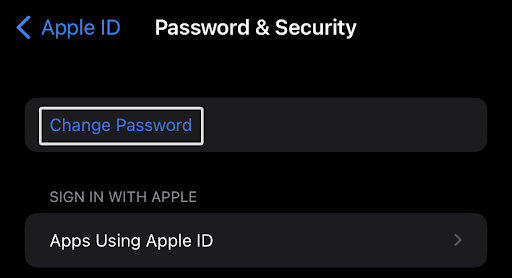
- İstenirse, Face ID'nizi veya parmak izi okuyucunuzu kullanın ya da devam etmek için Apple cihazınıza parolayı girin. Bu, Apple Kimliği parolanızda yetkisiz değişiklik yapılmamasını sağlamak için bir güvenlik önlemidir.

- Onaylamak için yeni şifrenizi iki kez girin. Ayrıca bazı cihazlarda hesap sahibinizi doğrulamak için mevcut şifrenizi girmeniz istenebilir.

- üzerine dokunun Değiştirmek Değişikliklerinizi kaydetmek için düğmesine basın.
Hepsi bu kadar! App Store, iTunes, iCloud, iMessage vb. Apple hizmetlerinde her oturum açtığınızda yeni parolanızı girmeniz gerekeceğini unutmayın. Bu nedenle, hatırlayacağınız bir parola seçtiğinizden emin olun!
Apple Kimliği Parolanızı Masaüstünde Değiştirme
Apple Kimliğinizin güvenliği konusunda endişeleriniz varsa, yakınınızda bir Apple cihazı olmasa bile parolanızı istediğiniz zaman değiştirebilirsiniz. Bunu bir masaüstü bilgisayarda nasıl yapacağınız aşağıda açıklanmıştır:
varsayılan kelime ayarları nasıl değiştirilir
- İstediğiniz web tarayıcısını açın ve appleid.apple.com İnternet sitesi. Tıkla Kayıt olmak düğmesini tıklayın ve Apple Kimliğinizle giriş yapın.

- adresine yönlendirilmelisiniz. Apple kimliğimi yönet sayfa. şuraya git Oturum Açma ve Güvenlik sekmesine tıklayın ve ardından Şifre . Parolanızı en son ne zaman güncellediğinizi göreceksiniz - birkaç aydan uzun olduysa, şimdi değiştirdiğinizden emin olun!

- Mevcut şifrenizi ve ardından Apple Kimliğinizle ilişkilendirmek istediğiniz yeni bir şifreyi girin. Parolanızın tüm gereksinimleri karşıladığından emin olun ve ardından onaylamak için parolayı tekrar girin.

- İsterseniz, kontrol edin Apple cihazlarından ve web sitelerinden çıkış yapın eski kimlik bilgilerinizi kullanarak aktif oturumlardan çıkış yapma seçeneği. Ardından, tıklayın Şifre değiştir Değişikliği sonlandırmak için düğmesine basın.
Bundan sonra Apple Kimliğinize her giriş yaptığınızda yeni şifrenizi girmeniz gerekeceğini unutmayın. Bu yüzden kolayca hatırlayabileceğiniz bir şey seçin, ancak aynı zamanda güçlü ve güvenli olduğundan emin olun.
Apple Kimliği Parolanızı Hatırlayamıyorsanız Yapmanız Gerekenler
Apple Kimliği parolanızı hatırlayamıyorsanız endişelenmeyin. Sıfırlamak ve hesabınıza geri almak için yapabileceğiniz birkaç şey var.
İlk önce, kayıtlı tüm şifrelerinizi gözden geçirin . Kullanmakta olduğunuz cihaz, en son girdiğinizde Apple Kimliği parolanızı kaydetmiş olabilir. Parolanızı kayıtlı parolalarınızda bulursanız, bunu Apple Kimliği hesabınıza giriş yapmak için kullanabilirsiniz. Kullanıcılar, Apple ID parolalarının orada saklanıp saklanmadığını görmek için parola yöneticilerini (LastPass, 1Password, vb.) kontrol etmek isteyebilirler.
Apple Kimliği parolanızı kayıtlı parolalarınızda bulamazsanız endişelenmeyin. Deneyebileceğiniz birkaç seçenek daha var.
hp dizüstü bilgisayarımdaki pil simgem nerede
Sonraki, Apple'ın parola sıfırlama aracını kullanın Apple Kimliği parolanızı sıfırlamak için Apple Kimliğinizi girmeniz ve birkaç güvenlik sorusunu yanıtlamanız gerekir. Yanıtlarınızı hatırlayamıyorsanız Apple'ın iki aşamalı doğrulama sürecini kullanmayı deneyebilirsiniz. Bu, şifrenizi sıfırlamak için kullanabileceğiniz güvenilir cihazınıza bir kod gönderir.
Hâlâ sorun yaşıyorsanız yardım için Apple Destek ile iletişime geçebilirsiniz. Süreç boyunca size yol gösterebilir ve hesabınıza geri dönmenize yardımcı olabilirler.
Güçlü ve Güvenli Bir Apple Kimliği Parolası Oluşturmak İçin İpuçları
Apple Kimliğinizi korumak için yapabileceğiniz en önemli şeylerden biri, güçlü ve güvenli bir parola oluşturmaktır. Hem güçlü hem de hatırlaması kolay bir parola oluşturmanıza yardımcı olacak birkaç ipucu:
- Büyük ve küçük harf, sayı ve özel karakterlerden oluşan bir kombinasyon kullanın.
- Şifrenizin en az 8 karakter uzunluğunda olduğundan emin olun.
- 'Şifre' veya adınız gibi kolay tahmin edilen kelimeler kullanmaktan kaçının.
- Rakam veya harf dizileri kullanmayın (ör. 123456 veya abcdef).
- Parolanızı düzenli olarak değiştirin, özellikle de ele geçirilmiş olabileceğinden şüpheleniyorsanız.
Bu basit ipuçlarını takip etmek, Apple Kimliği parolanızın güçlü ve güvenli olduğundan emin olmanıza yardımcı olabilir.
Çözüm
Apple Kimliği parolanızı değiştirmek, cihazınızda veya bir masaüstü bilgisayarda yapılabilecek basit bir işlemdir. Apple Kimliğinizin güvenliği konusunda endişeleriniz varsa, parolanızı düzenli olarak değiştirmek iyi bir fikirdir. Ve bu makaledeki ipuçlarını izleyerek Apple Kimliği parolanızın güçlü ve güvenli olmasını sağlayabilirsiniz!
Bu makalenin Apple Kimliği parolanızı değiştirmenize yardımcı olduğunu umuyoruz. Herhangi bir sorunuz veya yorumunuz varsa, lütfen bunları aşağıya bırakmaktan çekinmeyin!
okuduğunuz için teşekkürler :)
Windows 10 Windows görev çubuğu çalışmıyor
Fazladan bir dakikanız varsa, lütfen bu makaleyi sosyal ağlarınızda paylaşın, başka biri de yararlanabilir.
Bir şey daha
Daha fazla ipucu mu arıyorsunuz? adresindeki diğer kılavuzlarımıza göz atın. Yazılım Koruma Blogu ve bizim Yardım Merkezi ! Çeşitli sorunları nasıl gidereceğiniz ve teknik sorunlarınıza nasıl çözümler bulacağınız konusunda zengin bilgiler bulacaksınız.
Bültenimize kaydolun ve blog yazılarımıza, promosyonlarımıza ve indirim kodlarımıza erken erişin. Ayrıca, en son kılavuzlarımızdan, fırsatlarımızdan ve diğer heyecan verici güncellemelerden ilk siz haberdar olacaksınız!
Önerilen Makaleler
» İPhone'da “Son Satır Artık Kullanılamıyor” Nasıl Onarılır
» Windows 10/11'de AirPods Pil Ömrü Nasıl Görüntülenir
» “iPhone Devre Dışı” Nasıl Onarılır. İtunes 'a Bağlan'
Çekinmeyin ulaşmak yanıtlamamızı istediğiniz soru veya isteklerle.






